Chatten met Webex: Teams en ruimten - iPhone
Publicatiedatum 04-02-2025 | Laatste update 18-03-2025
In Webex heb je de mogelijkheid om te werken met teams of ruimten. Dit zijn chatgesprekken waar meerdere personen aan deelnemen. In deze gebruikerskaart leggen we je uit wat het verschil is tussen beiden en hoe je een team of ruimte aanmaakt.
Op deze pagina vind je instructies voor iPhone. Gebruik je een ander apparaat? Ga naar de juiste pagina:
In de Webex-app is een ruimte de plek voor interactie, waar je berichten kunt versturen, bestanden delen, vergaderingen plannen en bellen. Er zijn verschillende soorten ruimten: van één-op-één gesprekken tot groepscommunicatie. Teams zijn een verzameling verbonden ruimten, ideaal voor langdurige projecten met verschillende activiteiten. Dit vergemakkelijkt focus en samenwerking.
Een team creëren
Een team creëren doe je als volgt:
- Klik rechtsboven in het venster op het +-icoon en vervolgens op Een team maken.
- Geef het team een naam (Team name), omschrijving (Description).
- Klik op Maken.
- Het team is gecreëerd, er is automatisch 1 ruimte aangemaakt met als titel Algemeen. Hier zijn alle personen aan toegevoegd
- Voeg eventueel meer ruimten toe door op Ruimte maken te klikken.
- Klik op de tab Teamleden en vervolgens op Teamlid toevoegen om anderen toe te voegen.
- Zoek op naam of e-mailadres, selecteer de personen die je wil toevoegen en klik op Toevoegen.
- Kies indien gewenst ook andere moderatoren die het team kunnen beheren.

Een ruimte creëren
Om een ruimte aan te maken volg je onderstaande stappen:
- Klik rechtsboven in het venster op het +-icoon en vervolgens op Een ruimte maken.
- Geef de ruimte een Naam.
- Wil je de ruimte openbaar maken? Vink deze optie dan aan. Klik op Volgende. Houd er rekening mee dat een openbare ruimte vindbaar is voor alle Webex-gebruikers binnen de Rijksvideodienst.
- Voeg de personen toe die mogen deelnemen aan de ruimte door te zoeken op naam of e-mailadres.
- Klik op Maken om de ruimte aan te maken en de genodigden toe te voegen.
Instellingen van de ruimte aanpassen
Wil je de ruimte verder personaliseren of andere instellingen van de ruimte aanpassen? Neem dan de volgende stappen:
- Klik onderin op Chatten
- Klik op de ruimte waarvan je de instellingen wil aanpassen
- Klik bovenaan het chatvenster op de titel van de ruimte.
- Je hebt nu de volgende opties:
- Ruimte toevoegen aan een team: voeg de ruimte toe aan een van je teams
- Koppeling van ruimte kopiëren: dit is handig wanneer je iemand snel de weg naar de ruimte wil sturen
- Meldingen: je kunt per ruimte bepalen of je wel of geen meldingen ontvangt als er nieuwe berichten binnenkomen. Je kunt er ook voor kiezen om alleen meldingen te ontvangen van berichten waarin jij wordt getagt. Tot slot kun je er ook voor kiezen de groepsruimte op niet zichtbaar te zetten.
- Beheren: Klik hier op om moderator te worden van de ruimte. Meer informatie vind je in het onderdeel Moderator van een ruimte.
- Apps toevoegen: voeg apps toe aan de ruimte
- Ruimtebeleid weergeven
- Verlaten: verlaat de groepsruimte
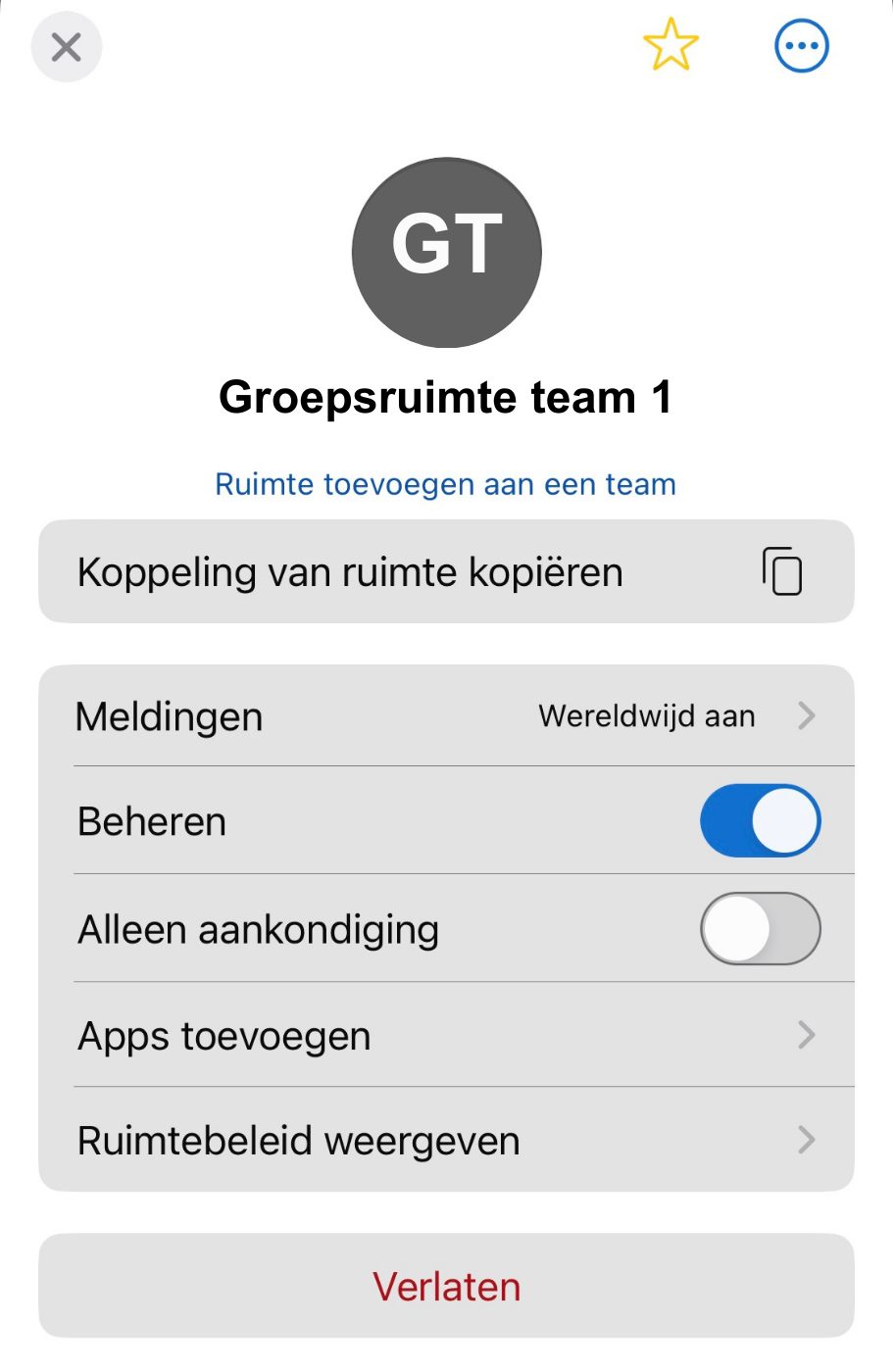
Moderator van een ruimte
Als moderator van een ruimte heb jij de meeste rechten en kun jij andere personen toevoegen aan of verwijderen uit de ruimte. Er zijn verschillende mogelijkheden:
- Een ruimte zonder moderator: iedereen in de ruimte heeft dezelfde rechten en mag andere personen toewijzen aan de ruimte.
- Er is een moderator: door te klikken op de titel van de ruimte en vervolgens Beheer aan te vinken en te klikken op Beheren word jij moderator. Dit kan alleen als er nog geen andere moderator is aangewezen. Vervolgens ben jij de enige die personen kan toewijzen aan de groep. Klik je weer op de titel en vink je daarna Beheer weer uit en klik je vervolgens op Verwijderen, dan ben jij geen moderator meer.
- Er zijn meerdere moderatoren: wanneer jij moderator bent kun jij een andere moderator toevoegen. Dit doe je door te klikken op Personen en daarna met je rechtermuisknop klikt op de naam van degene die jij moderator wil maken en klikt op Toewijzen als moderator.
Heb je vragen of problemen? Neem contact op met jouw helpdesk.
